3D-Liveview
Mit der 3D-Liveview ist es möglich 3D-Objekte in der Detailansicht und Vollbildansicht zu betrachten. Für das Drehen und Verschieben der Kameraperspektive sowie der Darstellung eines dreidimensionalen Raumes stehen Darstellungsoptionen und eine Steuerungskomponente zur Verfügung.
Funktionen:
- Liveview von 3D Modellen in der Detail- und Vollbildansicht
- 360° Drehen und Verschieben der Kameraperspektive
- Rotierender Präsentationsmodus bei Inaktivität
- Zoom +/-
- Wähler für die Hintergrundfarbe
- Raster einblenden / ausblenden
- Zurücksetzen der Kameraperspektive auf den Ausgangspunkt
- Speichern einer beliebigen Kameraperspektive als Ausgangspunkt beim Starten der Liveview
- Speichern einer beliebigen Kameraperspektive zur Nutzung als Vorschaubild der 3D-Datei im DAM (z.B. für die Kachelansicht)
Hinweis: Das automatische Generieren von Vorschaubildern ist aus technischen Gründen nicht möglich. 3D-Dateiformate werden als Standardicon dargestellt.
Formate:
Wir unterstützen die Formate GL Transmission Format (glTF) und STL (CAD-Model). Das glTF Format funktioniert wie ein Kontainer. Es besteht aus einer einzigen Datei mit der Dateiendung .GLB, in der sämtliche Informationen wie Kameras, Texturen, Netze und Animationen enthalten sind und im 4ALLPORTAL dargestellt werden.
Das Format STL hat seinen Ursprung als Schnittstelle zwischen einem 3D-Modell (CAD-Modell) und Ausgabegeräten wie ein 3D-Drucker. STLs werden als Textur-neutrale Körper dargestellt.
Für die Berechnung der 3D-Formate nutzt das 4ALLPORTAL das Konvertierungstool Aspose.3D.
Die Wiederhabe der 3D-Modelle 3DS, Wavefront OBJ oder Callada DAE sind nur eingeschränkt möglich und deshalb nicht Bestandteil des Leistungsumfangs. Aspose-3D kann Formate, bei denen Texturen als separat Images abgelegt sind, nicht zuverlässig verarbeiten. Die 3D-Liveview beinhaltet entweder keine Texturen oder die Wiedergabe ist nicht möglich.
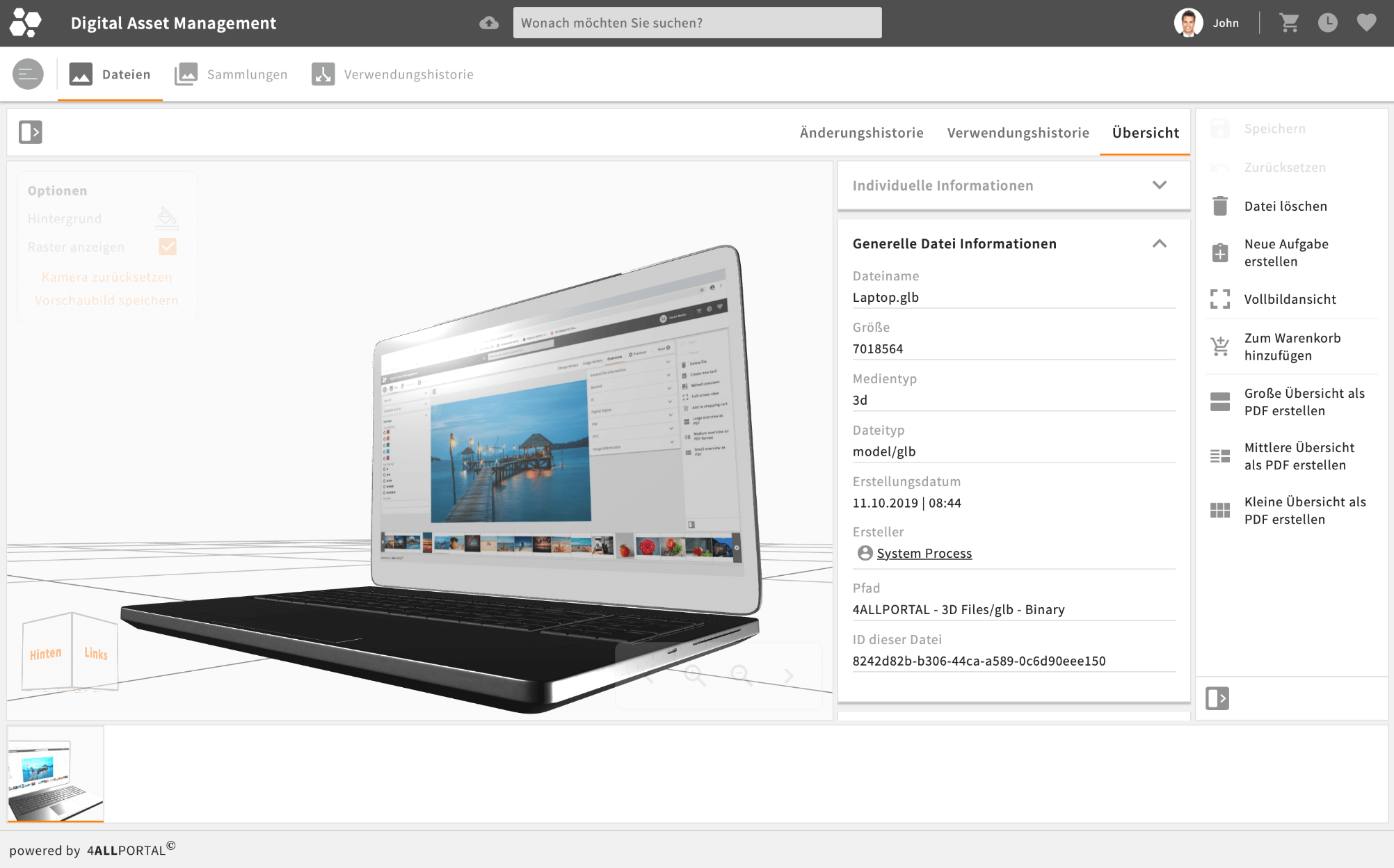
Beispiel: 3D Liveview für das Format glb Binary in der Detailansicht
- Öffnen Sie das Modul Dateien und wählen Sie eine 3D-Datei aus.
- Öffnen Sie die 3D-Datei in der Detailansicht.
- Das 3D-Objekt wird als Vorschaubild mit einer durch die in der Datei festgelegten Kameraperspektive angezeigt.
- Mit dem Klick auf das "Play"-Icon auf dem Vorschaubild starten Sie die 3D-Liveview.
Hinweis: Bei Inaktivität wird nach wenigen Sekunden automatisch der rotierende Präsentationsmodus gestartet.
- Die Vorschau zeigt jetzt die Darstellungsoptionen und Steuerungskomponente.
- Wenn Sie mit dem Mauszeiger über die Optionen und Elemente fahren, werden diese optisch hervorgehoben.
- Mit den Optionen können Sie die Darstellung des dreidimensionalen Raumes verändern.
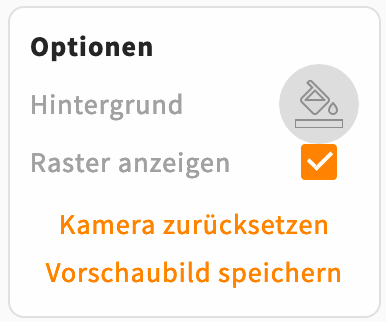
- Wählen Sie eine Hintergrundfarbe für den Raum.
- Deaktivieren oder aktivieren Sie die Darstellung des dreidimensionalen Rasters (Raster ist standardmäßig aktiviert).
- Setzen Sie die Kameraperspektive auf den in der Datei festgelegten Ausgangspunkt zurück.
- Speichern Sie ein Vorschaubild des 3D-Objektes für die Darstellung im DAM, z.B. für die Kachelansicht. Diese Perspektive wird beim Öffnen der Datei in der Detailansicht fortan angewendet. - Mit der Steuerungskomponente können Sie die Kameraperspektive 360º um das 3D-Objekt drehen, die Kamera im Raum in alle Richtungen verschieben und die Entfernung der Kamera zum Objekt "zoomen".

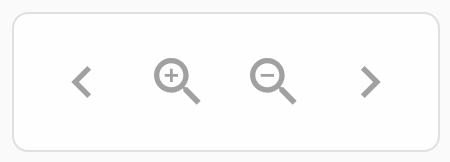
- Kamera verschieben: Drücken Sie die Tastenkombination Strg. + Shift auf dem PC oder CMD + Shift auf dem Mac, um die Kamera durch bewegen der Maus im Raum zu verschieben
- 360º Drehen:
• Klicken und halten Sie mit der Maus auf die Liveview um die Kameraperspektive zu drehen
• Klicken Sie auf eine der Ecken und Flächen des 3D-Würfels, dreht die Perspektive zu der entsprechenden Position
• Klicken Sie auf den Lupen + oder Lupen - Button um die Entfernung der Kamera zum Objekt zu zoomen
• Klicken Sie auf den < oder > Button um die Kamera um das Objekt horizontal zu drehen - Sie verlassen die 3D-Liveview indem Sie die Detailansicht verlassen.
Produktstandard
Dieses Feature ist Bestandteil des 4AP Standards und wird mit der 4APP "DAM - Digital Asset Management" ausgeliefert.
Rechtemanagement
Die Konfiguration von rollenbasierten Moduleinstellungen oder Feature Permissions ist nicht notwendig und nicht vorhanden. Das Feature steht uneingeschränkt jedem Benutzer zur Verfügung.
Unterstützte Formate
Für die Darstellung von 3D-Objekten nutzen wir das Tool Aspose.3D (Java API).
Der Rahmen möglicher 3D-Formate steht in Abhängigkeit der von Aspose unterstützen Formate und der Implementierung dieser Formate im 4ALLPORTAL.
Individualisierung
Derzeit unterstützt die 3D-Liveview die oben genannten 3D-Formate. Die Erweiterung von 3D-Formaten ausserhalb des Standards ist nach Prüfung der Aspose.3D möglichen Formate und Implementierung dieser Formate im 4ALLPORTAL möglich.
Generieren von Vorschaubildern durch den Object Image Service
Das automatische Generieren von Vorschaubildern durch den Object Image Service ist aus technischen Gründen nicht möglich. 3D-Dateiformate werden als Standardicon dargestellt. Benutzer können selbst aus einer gewählten Kameraperspektive heraus manuell ein Vorschaubild erstellen, welches als Object Image an der 3D-Datei gehalten wird.
Aufgrund der derzeit dominierenden Server-Betriebssysteme Windows Server und CentOS wurde der Produktstandard so definiert.
Die Ursache für das "technische Problem" ist der für die Generierung von Object Images benötigte "3D-Renderer". Dieser kann nur als Container auf Dockersystemen betrieben werden und ist unter Windows- und CentOS Servern nicht betriebsfähig. Die Erweiterung, den 3D-Renderer auch unter Windows und CentsOS betreiben zu können ist nicht in Planung, da wir den Umstieg für den Betrieb von 4ALLPORTAL-Systemen auf Kubernetes fördern.
Lizenzmodell
FEATURE ODER APP IST IN DER BASISLIZENZ ENTHALTEN